Come modificare l'app di posta predefinita in Windows 10
Il tuo computer Windows 10 ha diverse impostazioni predefinite a cui aderisce quando esegui determinate azioni. Uno dei valori predefiniti più comuni è il browser Web. Se non hai modificato questa impostazione, è probabile che Microsoft Edge sia il browser predefinito e facendo clic su un collegamento in un programma diverso, si aprirà una pagina in Edge.
Ma proprio come puoi cambiare il browser predefinito in qualcosa come Chrome o Firefox, puoi cambiare anche l'app Mail predefinita in qualcos'altro. Il nostro tutorial di seguito ti mostrerà dove si trova questa impostazione in modo da poter scegliere di utilizzare un'altra applicazione di posta elettronica, come Outlook, come programma di posta predefinito.
Come impostare una nuova app come predefinita in Windows 10
I passaggi di questo articolo ti mostreranno come impostare l'app utilizzata per impostazione predefinita quando esegui un'azione di "posta", come fare clic su un indirizzo e-mail con collegamento ipertestuale in un documento di Word. Se stai già utilizzando un'app di posta, come Outlook, e non è l'impostazione predefinita, le azioni eseguite all'interno di Outlook continueranno a verificarsi in quel programma.
Passaggio 1: digitare "app predefinita" nel campo di ricerca nell'angolo in basso a sinistra dello schermo.

Passaggio 2: scegli l'opzione Impostazioni app predefinite nella parte superiore dell'elenco dei risultati della ricerca.
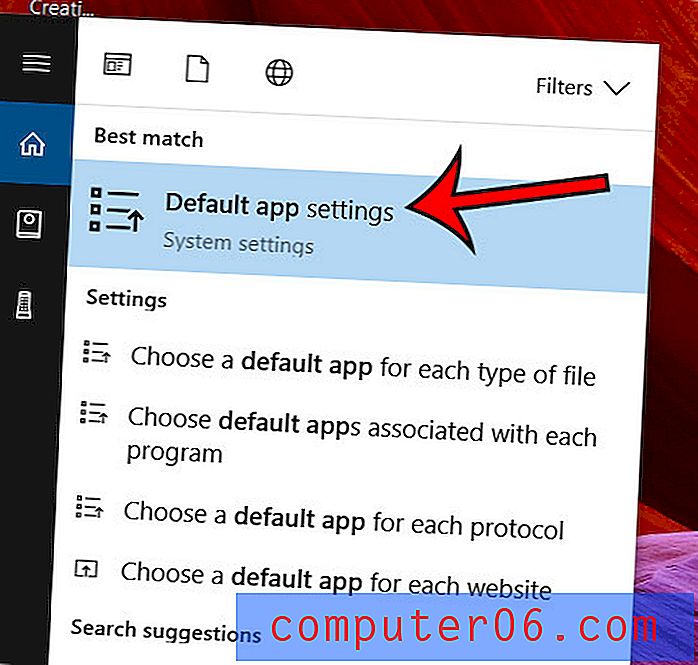
Passaggio 3: fai clic sul pulsante Posta in Posta elettronica, quindi scegli l'app che desideri utilizzare per impostazione predefinita quando esegui un'azione di posta elettronica.
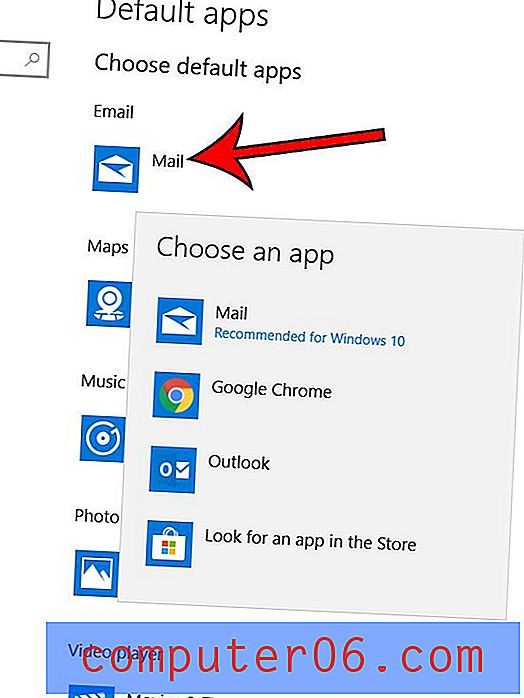
Nota che il tuo computer elencherà le app attualmente installate sul tuo computer che possono essere impostate come applicazione di posta predefinita.
Vuoi semplificare la ricerca delle app che usi in ogni momento? Leggi come eseguire questa operazione in Windows 10 mettendo le app più utilizzate nella schermata Start.



